Настройка аудита VMware ESXi и vCenter
VMware ESXi
Через веб-интерфейс
Проверьте корректность настроек времени и часового пояса, проверить синхронизацию с NTP-сервером (принять во внимание, что ОС VMware ESXi работает только по UTC).
Выполнить резервное копирование конфигурации ESXi-хоста.
Через web-интерфейс подключиться к ESXi-хосту используя учетную запись root.
В главном меню в разделе навигации развернуть вкладку Host и перейти по пути: Host – Manage – Advanced Settings.
В окне поиска набрать Syslog.global.LogHost, выбрать параметр Syslog.global.LogHost и отредактировать его.
Укажите протокол, адрес и порт коллектора KUMA и нажмите Save.
Далее перейдите на вкладку Networking – Firewall rules.
Найдите правило syslog, выделите его (можно воспользоваться поиском) и включите его, нажав на Actions – Enable.
Через SSH
Настройку аудита можно выполнить через SSH. Включить доступ по SSH на ESXi-хосте, перейти по пунктам: Host – Actions – Services – Enable Secure Shell (SSH).
Подключитесь к ESXi-хосту по SSH используя учетную запись root (например через Putty).
- Наберите команду:
esxcli system syslog config set --loghost=udp://192.168.1.250:514(конфигурирование подключения к syslog-серверу, ip-адрес в команде не является легитимным и указан исключительно для примера). - Наберите команду:
esxcli network firewall ruleset set --ruleset-id=syslog --enabled=true(включение разрешающего правила фильтрации для syslog). - Наберите команду:
esxcli network firewall refresh(обновление настроек межсетевого экрана ESXi-хоста). - Наберите команду:
esxcli system syslog config get(проверка настроек syslog-службы ESXi-хоста):
- Набрать команду:
esxcli system syslog reload(перезагрузка syslog-службы ESXi-хоста). - Авторизоваться на ESXi-хосте, через его web-интерфейс под учетной записью с административными правами и отключить доступ по SSH (примечание: Согласно рекомендациям VMware, доступы по SSH и к ESXi-shell нужны только во время диагностических и аварийных работ).
(Опционально) Если необходимо отправлять события Syslog на другой порт назначения, необходимо добавить правило для МЭ ESXi, для этого зайдите на хост по SSH.
Создайте файл (используются классические Linux команды) со следующим содержимым, например для порта 5140 (назовем файл syslogPort-5140.xml):
<!-- /etc/vmware/firewall/syslogPort-5140.xml -->
<!-- remote syslog configuration -->
<ConfigRoot>
<service>
<id>syslogPort-5140</id>
<rule id='0000'>
<direction>outbound</direction>
<protocol>udp</protocol>
<porttype>dst</porttype>
<port>5140</port>
</rule>
<rule id='0001'>
<direction>outbound</direction>
<protocol>tcp</protocol>
<porttype>dst</porttype>
<port>5140</port>
</rule>
<enabled>false</enabled>
<required>false</required>
</service>
</ConfigRoot>Для использования этого правила выполните команды ниже, и активируйте его:
cp syslogPort-5140.xml /etc/vmware/firewall/esxcli network firewall unloadesxcli network firewall load
VMware vCenter
Сделайте snapshot или выполните резервное копирование vCenter.
Через web-браузер подключитесь к vCenter Server Appliance Management Inteface (VAMI) используя административную учетную запись (например, administrator@vsphere.local).
Наберите в web-браузере: https://vcenter.test.local:5480 и ввести административные учетные данные (имя vcenter.test.local не является легитимным и указан для примера).
Убедитесь в корректности настроек времени в разделе Time (часовой пояс указан в качестве примера, а тип синхронизации в «Филиале» будет индивидуально зависеть от указанных местных настроек).
Перейти в раздел Syslog, чтобы настроить Forwarding. Нажать кнопку CONFIGURE, укажите протокол, адрес и порт коллектора KUMA и нажмите Save.
Отправьте тестовое сообщение:

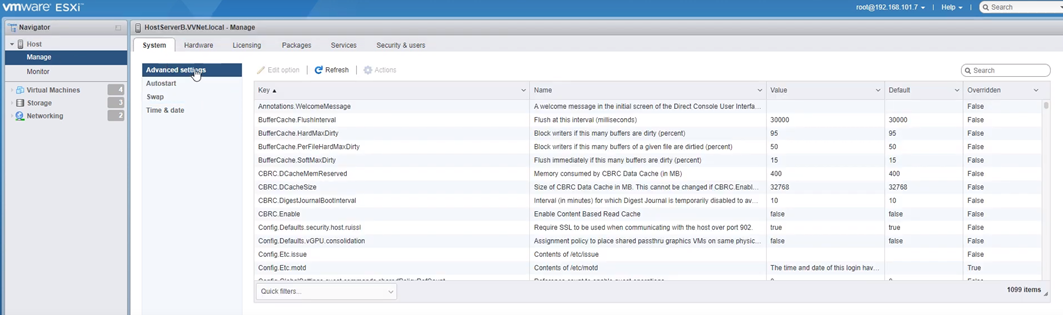
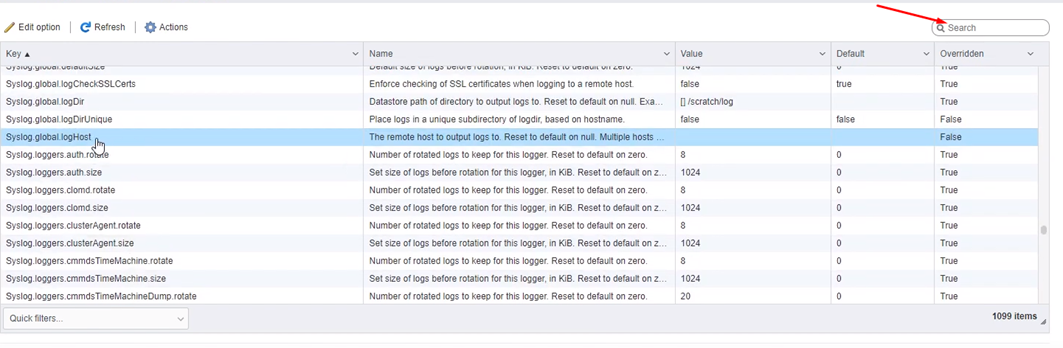
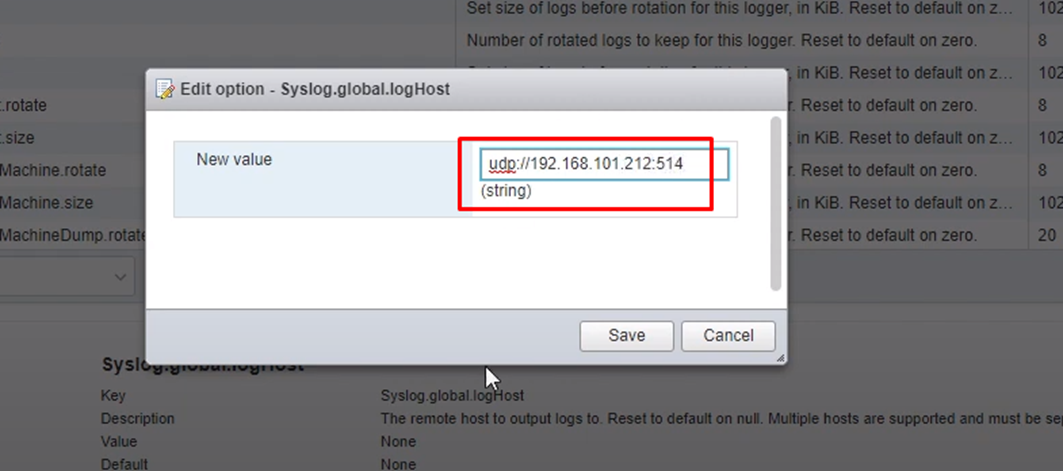
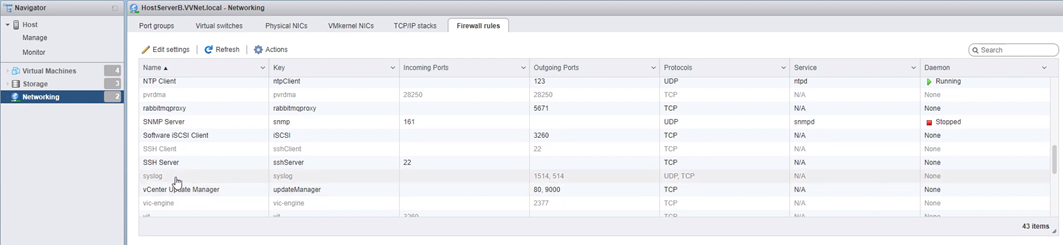
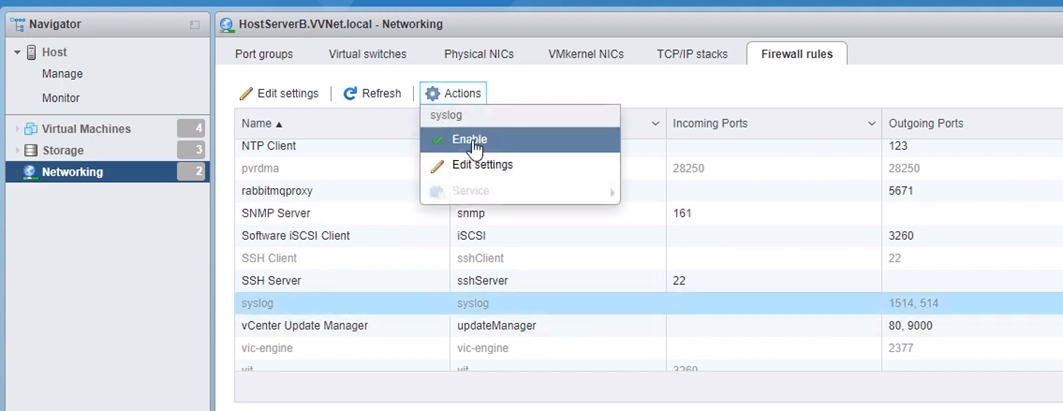
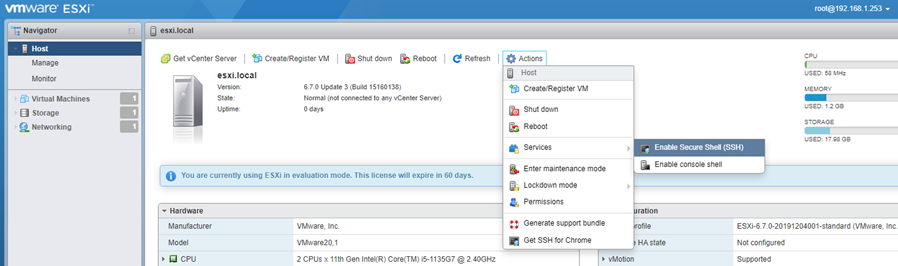
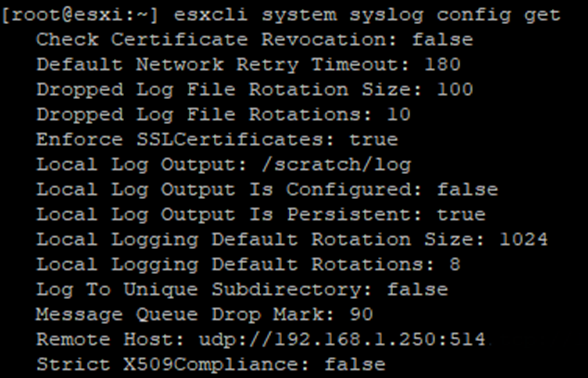
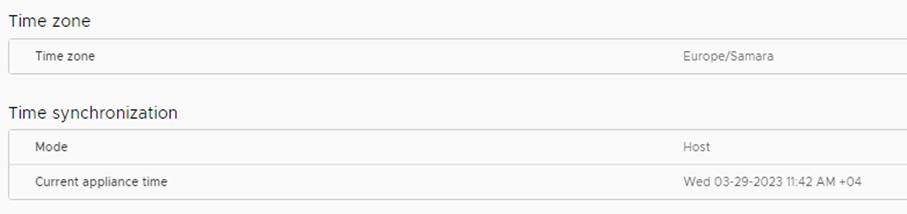
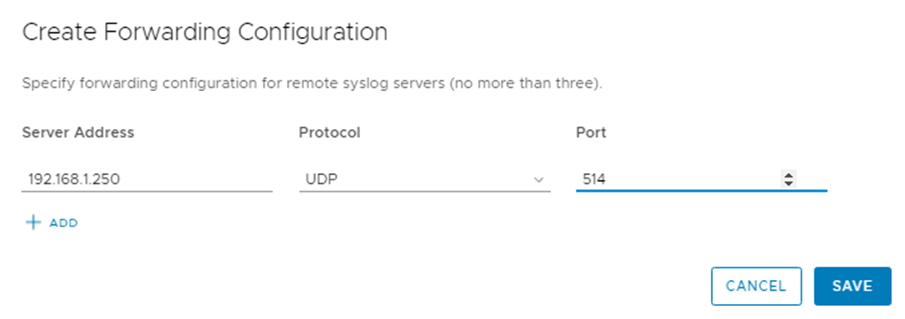
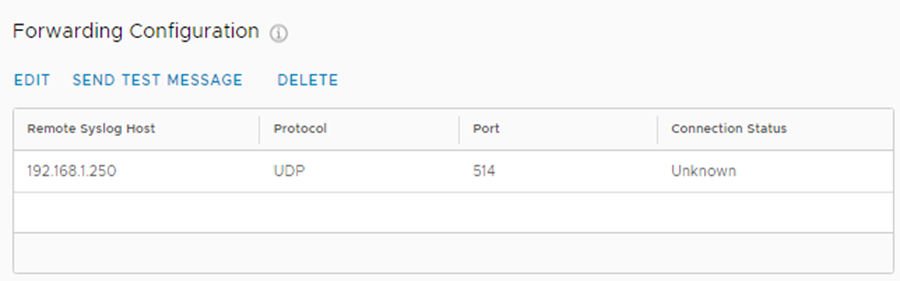
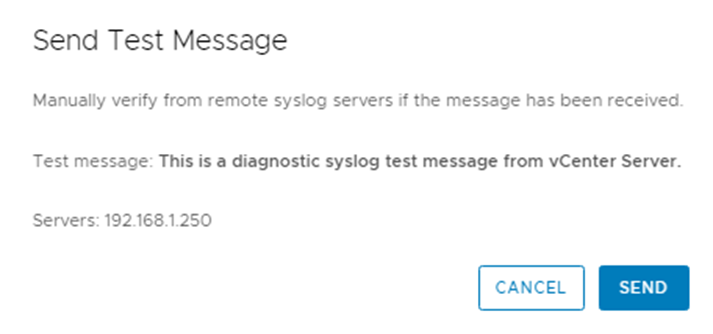
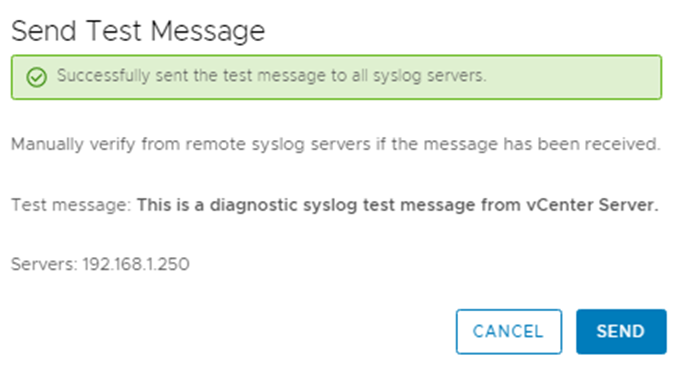
No comments to display
No comments to display